
L'article l'explique en détail, vous permettant de démarrer rapidement. Installez d'abord les outils de développement , rendez-vous sur la page de téléchargement des outils de développement, téléchargez le package d'installation correspondant en fonction de votre système d'exploitation. et installez-le. Ensuite, vous pouvez développer des mini-jeux WeChat.
Votre premier mini-jeu
Créez un nouveau projet, sélectionnez le mini-projet de programme et sélectionnez le disque dur chemin où le code est stocké. Actuellement, le mini-jeu ne propose pas d'inscription publique. Vous pouvez cliquer pour découvrir le mini-jeu en utilisant le mode sans AppID. Donnez un joli nom à votre projet, et enfin, cochez "Créer un modèle de démarrage rapide de jeu" (remarque : vous devez sélectionner un répertoire vide pour avoir cette option), cliquez sur OK, et vous obtiendrez votre premier C'est un petit jeu.
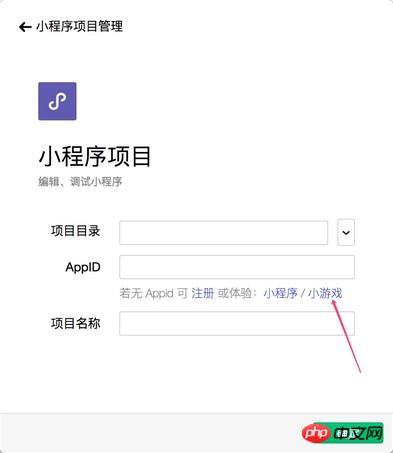
Cliquez sur Compiler dans le menu supérieur pour prévisualiser votre premier mini-jeu dans l'EDI.
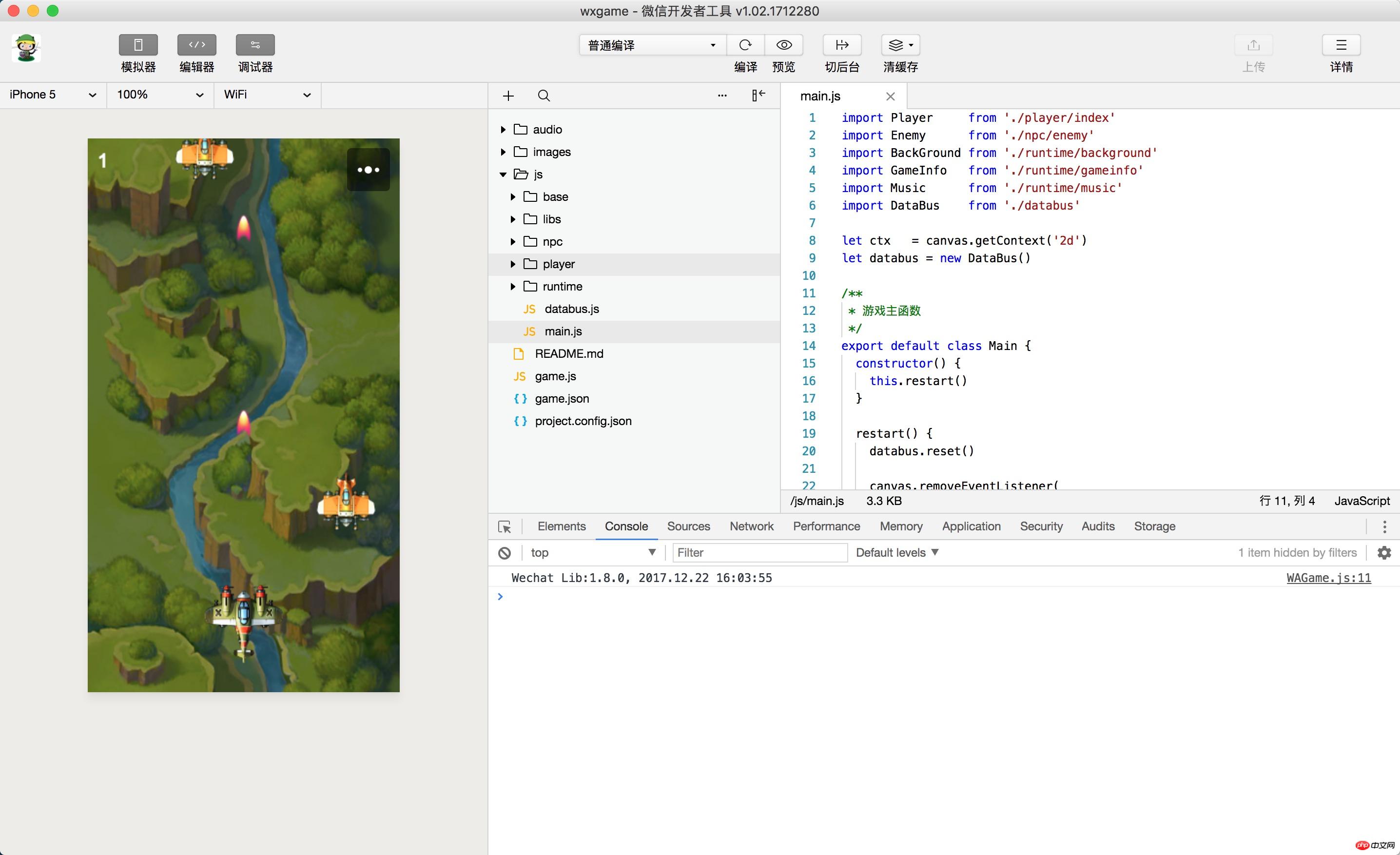
Aperçu réel de l'appareil
Cliquez sur l'outil Vous pouvez voir les performances de ce mini-jeu dans l'interface du simulateur sur le côté gauche de l'outil en appuyant sur le bouton de compilation. Cliquez sur le bouton d'aperçu pour découvrir votre premier mini-jeu sur votre téléphone grâce à la numérisation WeChat.
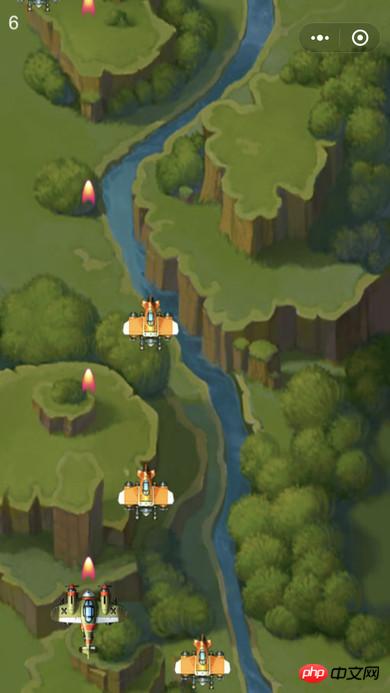
Structure des fichiers
Mini-jeux uniquement Les deux fichiers nécessaires suivants :
fichier d'entrée du mini-jeu game.js
fichier de configuration du jeu .json
Configuration
Les développeurs de petits jeux écrivent dans le répertoire racine Un fichier game.json est configuré. Les outils de développement et les clients doivent lire cette configuration pour finaliser le rendu de l'interface et les paramètres de propriété associés.
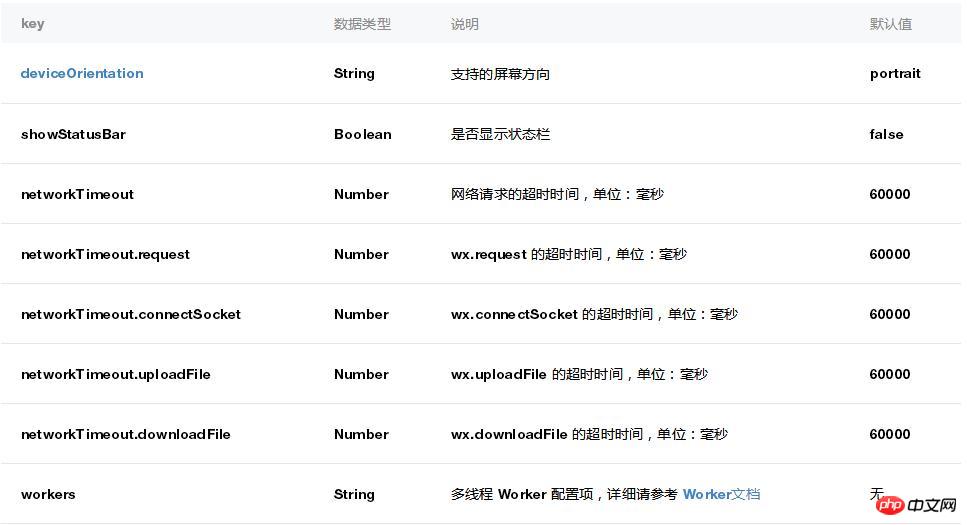
orientation de l'appareil

Exemple de configuration
1 23 4
| <🎜><🎜><🎜><🎜>console.log(canvas.width, canvas.height) Copier après la connexion Copier après la connexion |
| <🎜><🎜>1<🎜><🎜><🎜> | var context = canvas.getContext('2d') context.fillStyle = 'red' context.fillRect(0, 0, 100, 100) Copier après la connexion Copier après la connexion |
此时创建的 canvas 已经显示在了屏幕上,且与屏幕等宽等高。
1 | console.log(canvas.width, canvas.height) Copier après la connexion Copier après la connexion |
但是由于没有在 canvas 上进行绘制,所以 canvas 是透明的。使用 2d 渲染上下文的进行简单的绘制,可以在屏幕左上角看到一个 100x100 的红色矩形。
1 2 3 | var context = canvas.getContext('2d') context.fillStyle = 'red' context.fillRect(0, 0, 100, 100) Copier après la connexion Copier après la connexion |
通过 Canvas.getContext() 方法可以获取 2d 或 WebGL 渲染上下文 RenderingContext,调用渲染上下文的绘制方法可以在 Canvas 上进行绘制。小游戏基本上支持 2d 和 WebGL 1.0 所有的属性和方法,详情请见 RenderingContext。由于使用 WebGL 的绘制过程较为复杂,所以本文中的示例代码都以 2d 渲染上下文的绘制方法编写。
通过设置 width 和 height 属性可以改变 Canvas 对象的宽高,但这也会导致 Canvas 内容的清空和渲染上下文的重置。
1 2 | canvas.width = 300 canvas.height = 300 Copier après la connexion |
显示图片
通过 wx.createImage() 接口,可以创建一个 Image 对象。Image 对象可以加载图片。当 Image 对象被绘制到 Canvas 上时,图片才会显示在屏幕上。
1 | varimage = wx.createImage() Copier après la connexion |
设置 Image 对象的 src 属性可以加载一张本地图片或网络图片,当图片加载完毕时会执行注册的 onload 回调函数,此时可以将 Image 对象绘制到 Canvas 上。
1 2 3 4 5 | image.onload = function () {
console.log(image.width, image.height)
context.drawImage(image, 0, 0)
}
image.src = 'logo.png'Copier après la connexion |
创建多个 Canvas
在整个小游戏运行期间,首次调用 wx.createCanvas 接口创建的是一个上屏 Canvas。在这个 canvas 上绘制的内容都将显示在屏幕上。而第二次、第三次等后几次调用 wx.createCanvas 创建的都会是离屏 Canvas。在离屏 Canvas 上绘制的内容仅仅只是绘制到了这个离屏 Canvas 上,并不会显示在屏幕上。
以如下代码为例,运行后会发现屏幕上并没有在 (0, 0) 的位置显示 100x100 的红色矩形。因为我们是在一个离屏的 Canvas 绘制的。
1 2 3 4 5 | var screenCanvas = wx.createCanvas() var offScreenCanvas = wx.createCanvas() var offContext = offScreenCanvas.getContext('2d') offContext.fillStyle = 'red' offContext.fillRect(0, 0, 100, 100) Copier après la connexion |
为了让这个红色矩形显示在屏幕上,我们需要把离屏的 offScreenCanvas 绘制到上屏的 screenCanvas 上。
1 2 | var screenContext = screenCanvas.getContext('2d') screenContext.drawImage(offScreenCanvas, 0, 0) Copier après la connexion |
动画
在 JavaScript 中,一般通过 setInterval/setTimeout/requestAnimationFrame 来实现动画效果。小游戏对这些 API 提供了支持:
setInterval()
setTimeout()
requestAnimationFrame()
clearInterval()
clearTimeout()
cancelAnimationFrame()
另外,还可以通过 wx.setPreferredFramesPerSecond() 修改执行 requestAnimationFrame 回调函数的频率,以降低性能消耗。
触摸事件
响应用户与屏幕的交互是游戏中必不可少的部分,小游戏参照 DOM 中的 TouchEvent 提供了以下监听触摸事件的 API:
wx.onTouchStart()
wx.onTouchMove()
wx.onTouchEnd()
wx.onTouchCancel()
01 02 03 04 05 06 07 08 09 10 11 12 13 14 | wx.onTouchStart(function (e) {
console.log(e.touches)
})
wx.onTouchMove(function (e) {
console.log(e.touches)
})
wx.onTouchEnd(function (e) {
console.log(e.touches)
})
wx.onTouchCancel(function (e) {
console.log(e.touches)Copier après la connexion |
相关文章:
相关视频:
Ce qui précède est le contenu détaillé de. pour plus d'informations, suivez d'autres articles connexes sur le site Web de PHP en chinois!
 Comment résoudre un synrax invalide
Comment résoudre un synrax invalide
 Que faire si la visionneuse de photos Windows manque de mémoire
Que faire si la visionneuse de photos Windows manque de mémoire
 Méthodes de chiffrement courantes pour le stockage de données chiffrées
Méthodes de chiffrement courantes pour le stockage de données chiffrées
 Introduction aux logiciels vps gratuits étrangers
Introduction aux logiciels vps gratuits étrangers
 La différence entre scratch et python
La différence entre scratch et python
 Que signifie l'accès au réseau refusé au wifi ?
Que signifie l'accès au réseau refusé au wifi ?
 Le port 8080 est occupé
Le port 8080 est occupé
 Solution d'erreur SQL 5120
Solution d'erreur SQL 5120